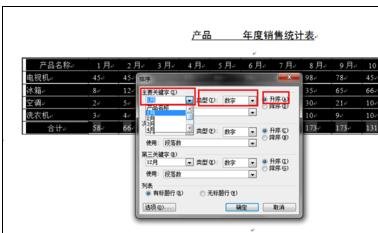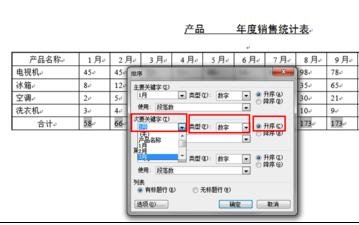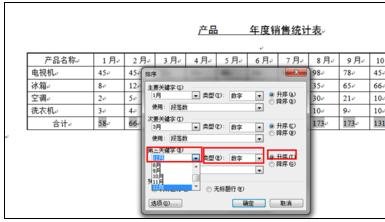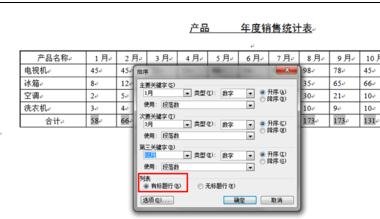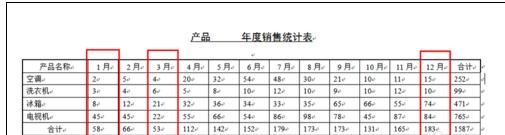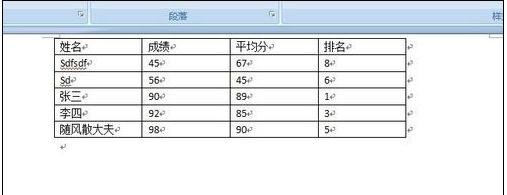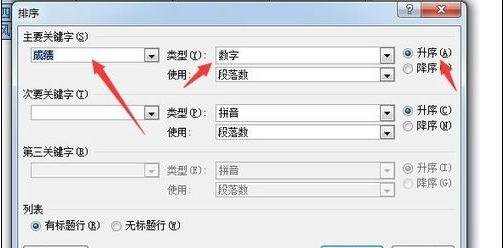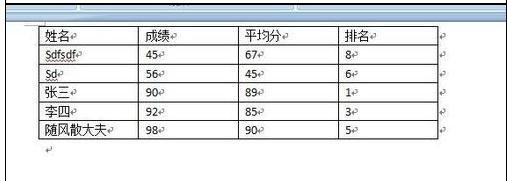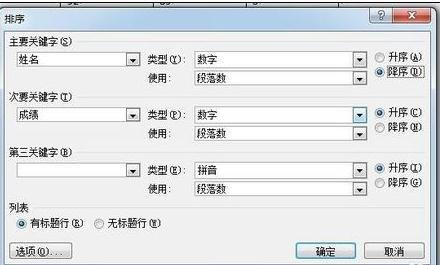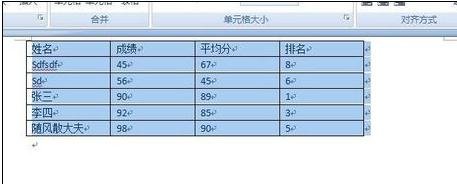计算机word降序排列怎么做,word中怎么进行排序的两种方法 |
您所在的位置:网站首页 › word如何按升序排列表格内容 › 计算机word降序排列怎么做,word中怎么进行排序的两种方法 |
计算机word降序排列怎么做,word中怎么进行排序的两种方法
|
word文档中表格除了作为我们的编辑和展示功能之外,还可以进行排序功能,十分方便,那么下面就由学习啦小编给大家分享下word中进行排序的技巧,希望能帮助到您。 word中进行排序方法一: 步骤一:将光标定位在序排序的表格处,在菜单栏点击“表格”选择“排序”
步骤二:在弹出的对画框内“主要关键字”处选择1月份,类型选择“数字”、选择“升序”
步骤三:“次要关键字”处选择3月份,类型选择“数字”、选择“升序”
步骤四:“第三关键字”处选择12月份,类型选择“数字”、选择“升序”
步骤五:在列表出处,选择“有标题行”(◆“有标题行”选项:对列表排序时不包括首行◆“无标题行”选项:对列表中所有行排序,包括首行)
步骤六:最终结果如图
word中进行排序方法二: 步骤一:首先打开word2007程序,进入主界面,看到文档表格内容
步骤二:点击进入表格信息中,这个时候工具栏上会多出一个布局的按钮
步骤三:点击该布局按钮,进入布局的菜单,然后点击菜单中的排序功能按钮
步骤四:在弹出的对话框中,选中相应的关键字信息,根据数值类型进行排序,可以升序或者降序
步骤五:可以在排序的对话框中,选择姓名这个栏目,之后选择数字,笔划,拼音,日期,进行排序,同时也可以选择次关键字,进行两轮的排序
步骤六:我们就能看到,这次排序,按照姓名排序完毕之后,再按照数字排序,看到结果
看了“word中怎么进行排序的两种方法”此文的人还看了: |
【本文地址】
今日新闻 |
推荐新闻 |